- Когда последнее обновление драйвера NVIDIA генерирует BSoD, некоторые пользователи предпочитают откат к другим предыдущим версиям.
- Тем не менее, вы все еще можете получить отличный опыт работы с новой версией, если сначала выполните чистую перезагрузку в безопасном режиме.
- Это также может потребовать удаления любых графических драйверов, которые могут быть на вашем компьютере. Узнайте, как это сделать, в приведенном ниже руководстве.
- Еще одно решение этой проблемы - использовать расширенный инструмент для автоматического обновления драйверов.

- Скачать Restoro PC Repair Tool который поставляется с запатентованными технологиями (патент доступен здесь).
- Нажмите Начать сканирование чтобы найти проблемы с Windows, которые могут вызывать проблемы с ПК.
- Нажмите Починить все для устранения проблем, влияющих на безопасность и производительность вашего компьютера
- Restoro был загружен 0 читатели в этом месяце.
Одна из самых распространенных проблем при выпуске последней версии NVIDIA Драйверы графического процессора - это повторение ошибки Blue Screen of Death в Windows 10.
Большинство пользователей утверждают, что после установки новых патчей для драйверов Nvidia они получают BSoD сразу после перезагрузки компьютера.
Последнее обновление от NVIDIA также нацелено на игровое сообщество и призвано обеспечить наилучшие впечатления от множества игр, в том числе разработанных на основе технологии VR.
Этот драйвер Game Ready включает в себя последние настройки GameWorks VR, ошибки, исправления ошибок и оптимизации, чтобы ваши игровые сеансы прошли гладко.
Что я могу сделать, если обновить драйвер NVIDIA не удалось?
1. Откатить драйверы в безопасном режиме
1.1. Откатить драйверы вручную
- Нажмите Windows + R горячие клавиши одновременно, чтобы открыть диалоговое окно "Выполнить"
- Тип devmgmt.msc и нажмите ОК, это откроется Диспетчер устройств.
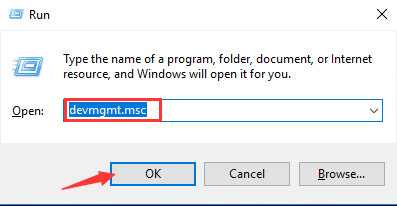
- в Диспетчер устройств щелчок меню Видеоадаптеры и щелкните правой кнопкой мыши устройство видеокарты Nvidia, выберите Характеристики.
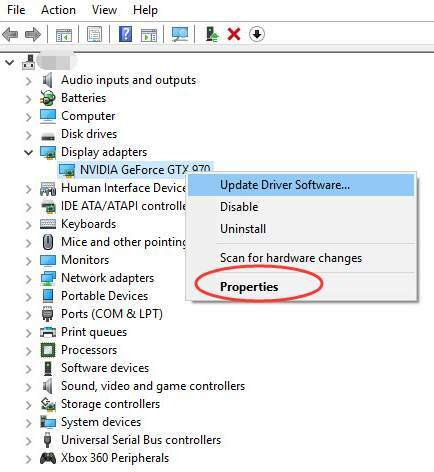
- Щелкните значок Водитель таб. Затем нажмите Откат драйвера.
- Появится всплывающее окно сообщения с вопросом, хотите ли вы откатить драйверы Nvidia до предыдущей версии, нажмите да.
- Перезагрузите компьютер.
Пользователь, у которого были проблемы с драйверами в Windows 10, сообщил об ошибках BSoD сразу после обновления драйверов и необходимости перезапустить устройство.
Если обновление драйвера Nvidia не удалось, одно из решений - понизить версию драйверов в безопасном режиме до предыдущей версии, и вы можете легко сделать это, выполнив шаги, описанные выше.
1.2. Удалите и переустановите драйверы автоматически

- Скачать Программа удаления драйвера дисплея и убедитесь, что на ваш компьютер загружен последний пакет драйверов NVidia.
- Перейти к Значок DDU на рабочем столе и запустите мастер установки на своем компьютере.
- Когда вам необходимо выбрать Вариант запуска, Выбрать Безопасный режим и нажмите «Перезагрузить в безопасный режим».
- После перезапуска вы можете получить сообщение об ошибке: "Это приложение не открывается, нажмите" Закрыть ".
- В появившемся на экране меню DDU выберите удаление драйверов NVidia. После этого выберите Очистить и перезапустить.
- Щелкните значок драйверов NVidia на рабочем столе и выберите Удалить.
- Перейдите на сайт NVidia и выполните чистую установку графических драйверов.
Если вы столкнулись с ошибкой BSoD после обновления драйвера NVidia в Windows 10, установка драйверов чистой графической карты определенно поможет вам решить эту проблему.
Начните с удаления всех графических драйверов с помощью средства удаления драйверов дисплея, а после перезагрузки загрузите последнюю версию драйверов NVIDIA, как мы показали выше.
Запустите сканирование системы, чтобы обнаружить потенциальные ошибки

Скачать Restoro
Инструмент для ремонта ПК

Нажмите Начать сканирование чтобы найти проблемы с Windows.

Нажмите Починить все для устранения проблем с запатентованными технологиями.
Запустите сканирование ПК с помощью Restoro Repair Tool, чтобы найти ошибки, вызывающие проблемы с безопасностью и замедление. После завершения сканирования в процессе восстановления поврежденные файлы заменяются новыми файлами и компонентами Windows.
Если вы не можете загрузить драйверы видеокарты, возможно, вам придется выполнить определенные действия, подобные тем, которые представлены в этом удобном руководстве о том, что делать, если вы не могу загрузить драйверы NVIDIA в Windows 10.
2. Обновлять драйверы автоматически
После завершения удаления драйвера система автоматически установит драйвер по умолчанию, но когда дело доходит до графических драйверов, вам нужен именно тот драйвер, который подходит для вашего устройства.
Вы можете начать поиск драйверов на веб-сайте NVIDIA, но это может занять много времени и проблем, если вы не все поймете правильно.
Вы также можете обновить свое устройство профессиональным программным обеспечением, которое начнет обновлять ваше устройство, как только вы его установите. С этим отличным приложением вы можете быть уверены, что никогда не пропустите ни одного важного обновления.
 Если вы геймер, производитель фото / видео или ежедневно занимаетесь какими-либо интенсивными визуальными процессами, то вы уже знаете о важности своей видеокарты (GPU).Чтобы убедиться, что все идет гладко и избежать каких-либо ошибок драйвера графического процессора, обязательно используйте полный помощник по обновлению драйверов, который решит ваши проблемы всего за пару кликов, и мы настоятельно рекомендуем DriverFix.Выполните следующие простые шаги, чтобы безопасно обновить драйверы:
Если вы геймер, производитель фото / видео или ежедневно занимаетесь какими-либо интенсивными визуальными процессами, то вы уже знаете о важности своей видеокарты (GPU).Чтобы убедиться, что все идет гладко и избежать каких-либо ошибок драйвера графического процессора, обязательно используйте полный помощник по обновлению драйверов, который решит ваши проблемы всего за пару кликов, и мы настоятельно рекомендуем DriverFix.Выполните следующие простые шаги, чтобы безопасно обновить драйверы:
- Скачайте и установите DriverFix.
- Запустите программу.
- Подождите, пока DriverFix обнаружит все неисправные драйверы.
- Приложение теперь покажет вам все драйверы, у которых есть проблемы, и вам просто нужно выбрать те, которые вы хотели исправить.
- Подождите, пока приложение загрузит и установит новейшие драйверы.
- Запустить снова ваш компьютер, чтобы изменения вступили в силу.

DriverFix
Держите свой графический процессор на пике своей производительности, не беспокоясь о его драйверах.
Посетить вебсайт
Заявление об отказе от ответственности: эту программу необходимо обновить с бесплатной версии для выполнения некоторых конкретных действий.
3. Установите последнюю версию BIOS
- Тип msinfo в строку поиска Windows, чтобы узнать, какая версия BIOS ты используешь. Запишите номер версии и дату
- Загрузите компьютер и введите UEFI BIOS.
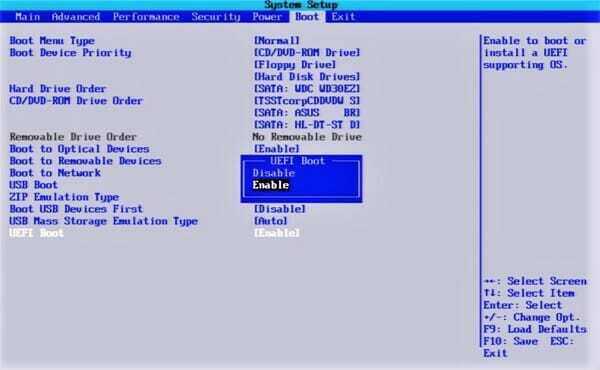
- Перейдите на официальную страницу материнской платы и найдите последнюю Обновление BIOS.
- Загрузите BIOS файл обновления на свой компьютер.
- Перенесите файл обновления на флешка.
- Перезагрузите компьютер в Панель управления UEFI.
- Запустить UEFIИнструмент обновления прошивки и создайте резервную копию существующей прошивки на флэш-накопителе. (на всякий случай что-то пойдет не так)
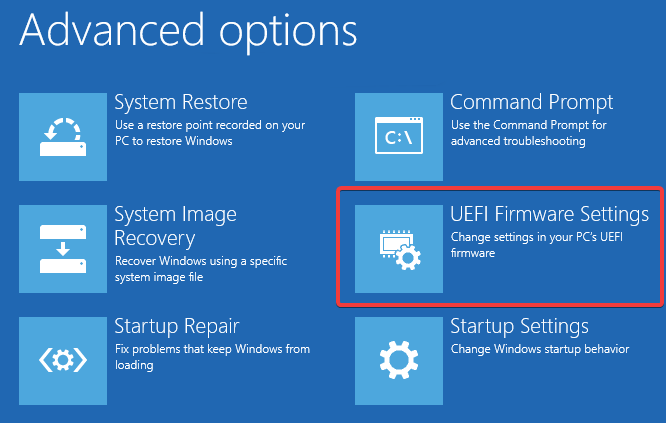
- Использовать Утилита UEFI для выбора нового образа прошивки, который вы сохранили на флешке.
- Запустите утилиту обновления прошивки. После завершения процесса обновления перезапустите ПК.
Некоторые пользователи также заявили, что установка последней версии BIOS помогла решить проблему с возникновением ошибки BSOD после сбоя обновления драйвера NVidia.
Как видите, есть различные способы выполнить обновление драйвера NVIDIA в Windows 10, поэтому вы можете быть уверены, что не столкнетесь с этими сбоями BSoD.
Мы также рекомендуем вам ознакомиться с этой статьей, посвященной как решить наиболее распространенные проблемы BSOD которые происходят в Windows 10.
Какое решение оказалось для вас лучшим? Мы хотели бы услышать от вас больше информации по этому поводу, поэтому оставьте нам комментарий в соответствующем разделе ниже.
 По-прежнему возникают проблемы?Исправьте их с помощью этого инструмента:
По-прежнему возникают проблемы?Исправьте их с помощью этого инструмента:
- Загрузите этот инструмент для ремонта ПК получил рейтинг "Отлично" на TrustPilot.com (загрузка начинается на этой странице).
- Нажмите Начать сканирование чтобы найти проблемы с Windows, которые могут вызывать проблемы с ПК.
- Нажмите Починить все исправить проблемы с запатентованными технологиями (Эксклюзивная скидка для наших читателей).
Restoro был загружен 0 читатели в этом месяце.
Часто задаваемые вопросы
Одной из причин такой ситуации может быть то, что на вашем компьютере не установлена последняя версия BIOS. Узнайте больше о Ошибка обновления драйвера NVidia.
Вы можете выбрать устранение неполадок с помощью командной строки. Взгляните на другие отличные решения в этом руководстве, которое исследует исправления проблем с синим экраном Microsoft Surface.
Отличный метод - использовать сторонний фиксатор BSoD. Посмотрите другие отличные варианты, которые могут помочь вам решить ошибки BSoD ntoskrnl.exe.

![ИСПРАВЛЕНИЕ: общая проблема с аудиодрайвером [обнаружена проблема]](/f/16cbcc8bf920000747d1c95ef7b863ff.jpg?width=300&height=460)
